STEP 1
首先設定 Host OS 中 VirtualBox 的分享資料夾,從「Device」選單中開啟「Shared Folders」設定視窗。
首先設定 Host OS 中 VirtualBox 的分享資料夾,從「Device」選單中開啟「Shared Folders」設定視窗。
點選右方的「Add Shared Folder」圖示。
STEP 2
設定要分享的資料夾路徑與名稱,另外把「Auto-mount」與「Make Permanent」兩個選項也勾起來,
然後按下「OK」。
這樣在 Host OS 中 VirtualBox 這邊的設定就完成了,接下來是 Guest OS 中的設定。
STEP 3
在 Linux 中(在 Guest OS 中)修改 /etc/group,將所有需要用到分享資料夾的帳號加入 vboxsf 群組。
在 Linux 中(在 Guest OS 中)修改 /etc/group,將所有需要用到分享資料夾的帳號加入 vboxsf 群組。
首先找尋「vboxsf」這個群組,正常來說應該會像這樣:
vboxsf:x:125:
接著把所有需要用到分享資料夾的帳號加進去,例如將 seal 這個帳號加入 vboxsf 群組:
vboxsf:x:125:seal
也就是把帳號名稱加在最後一個冒號之後,如果要加入多個帳號,就用豆點分隔。
STEP 4
登出虛擬機器的 Linux,重新登入。
登出虛擬機器的 Linux,重新登入。
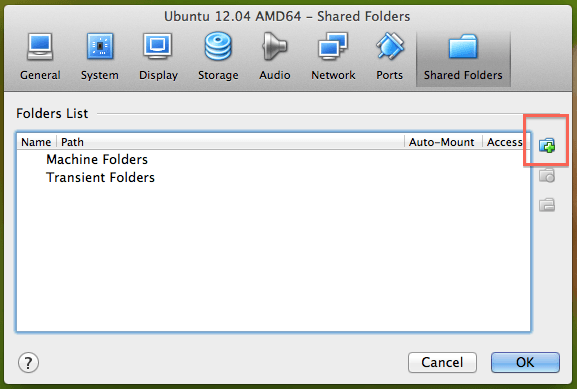
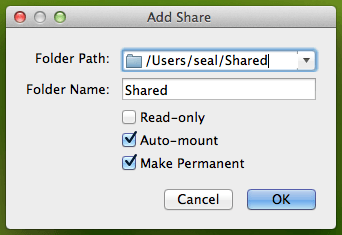
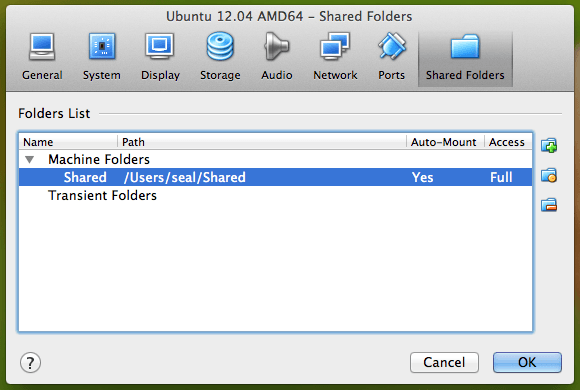
沒有留言:
張貼留言